
In diesem Tutorial zeigen wir Ihnen, wie Sie OpenLiteSpeed auf AlmaLinux 8 installieren. Für diejenigen unter Ihnen, die es nicht wussten, OpenLiteSpeed ist ein Open-Source-, Hochleistungs- und leichtes HTTP Webserver, der mit einer Webadministrationsschnittstelle zum Verwalten und Bereitstellen von Websites ausgestattet ist. Laut der offiziellen Website des Projekts kombiniert OpenLiteSpeed Geschwindigkeit, Sicherheit, Skalierbarkeit, Optimierung und Einfachheit in einem freundlichen Open-Source-Paket.
Dieser Artikel geht davon aus, dass Sie zumindest über Grundkenntnisse in Linux verfügen, wissen, wie man die Shell verwendet, und vor allem, dass Sie Ihre Website auf Ihrem eigenen VPS hosten. Die Installation ist recht einfach und setzt Sie voraus im Root-Konto ausgeführt werden, wenn nicht, müssen Sie möglicherweise 'sudo hinzufügen ‘ zu den Befehlen, um Root-Rechte zu erhalten. Ich zeige Ihnen Schritt für Schritt die Installation des OpenLiteSpeed-Webservers auf einem AlmaLinux 8. Sie können den gleichen Anweisungen für CentOS und Rocky Linux folgen.
Voraussetzungen
- Ein Server, auf dem eines der folgenden Betriebssysteme ausgeführt wird:AlmaLinux 8.
- Es wird empfohlen, dass Sie eine neue Betriebssysteminstallation verwenden, um potenziellen Problemen vorzubeugen.
- SSH-Zugriff auf den Server (oder öffnen Sie einfach das Terminal, wenn Sie sich auf einem Desktop befinden).
- Ein
Nicht-Root-Sudo-Benutzeroder Zugriff auf denRoot-Benutzer. Wir empfehlen, alsNicht-Root-Sudo-Benutzerzu agieren , da Sie Ihr System beschädigen können, wenn Sie als Root nicht aufpassen.
Installieren Sie OpenLiteSpeed auf AlmaLinux 8
Schritt 1. Beginnen wir zunächst damit, sicherzustellen, dass Ihr System auf dem neuesten Stand ist.
sudo dnf update sudo dnf install epel-release
Schritt 2. Apache HTTP Server entfernen.
Folgen Sie diesen Schritten, um den Apache HTTP-Server zu entfernen:
sudo dnf remove "httpd*"
Sie können dann die Apache-Konfigurationsdateien entfernen:
rm -rf /etc/httpd rm -rf /usr/lib64/httpd
Lassen Sie uns abschließend den Status des Apache-Webservers überprüfen, um sicherzustellen, dass er entfernt wurde:
sudo systemctl status httpd
Schritt 3. OpenLiteSpeed auf AlmaLinux installieren.
Jetzt fügen wir das OpenLiteSpeed-Repository in AlmaLinux 8 mit dem folgenden Befehl hinzu:
sudo rpm -Uvh http://rpms.litespeedtech.com/centos/litespeed-repo-1.1-1.el8.noarch.rpm
Sobald das Repository hinzugefügt wurde, installieren Sie jetzt OpenLiteSpeed und PHP mit dem folgenden Befehl:
sudo dnf update sudo dnf install openlitespeed lsphp74
Dann können Sie den Status von OpenLiteSpeed mit dem folgenden Befehl überprüfen:
sudo systemctl status lsws
Schritt 3. Firewall konfigurieren.
Außerdem sollten Sie die HTTP- und HTTPS-Ports 8088 und 7080 öffnen:
sudo firewall-cmd --add-port={8088/tcp,7080/tcp} --permanent
sudo firewall-cmd --reload Schritt 4. Einrichtung und Konfiguration von OpenliteSpeed.
Nun richten wir den Benutzernamen und das Passwort der Webschnittstelle mit dem folgenden Befehl ein:
/usr/local/lsws/admin/misc/admpass.sh
Schritt 5. Zugriff auf die OpenLiteSpeed-Webschnittstelle.
Nach erfolgreicher Installation läuft OpenLiteSpeed auf Port „8088“, sodass Sie auf Ihre Website unter https://your-ip-address:8088/
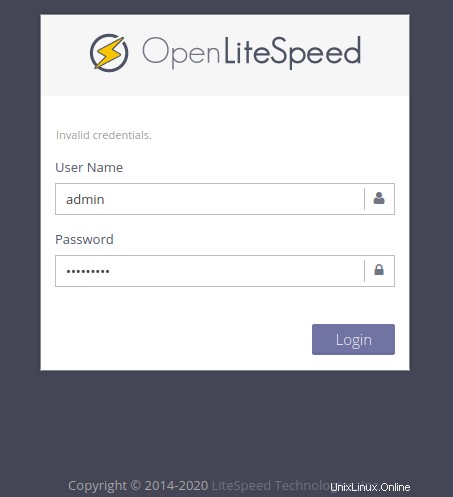
Herzlichen Glückwunsch! Sie haben OpenLiteSpeed erfolgreich installiert. Vielen Dank, dass Sie dieses Tutorial zur Installation des OpenLiteSpeed-Webservers auf Ihrem AlmaLinux 8-System verwendet haben. Für zusätzliche Hilfe oder nützliche Informationen empfehlen wir Ihnen, die offizielle OpenLiteSpeed-Website zu besuchen .